Win8.1禁用Windows Defender杀毒软件的详细步骤
更新日期:2024-03-21 02:37:00
来源:投稿
手机扫码继续观看

一些用户询问说Win8.1系统怎么禁用Windows Defender杀毒软件?Windows Defender是保护系统的一个服务,win8.1电脑已经安装有杀毒软件了,想要禁用Windows Defender杀毒软件,那么Win8怎么禁用Windows Defender呢?针对此故障问题,下面和大家分享Win8.1禁用Windows Defender杀毒软件的方法。
解决方法如下:
1、在Win8系统桌面右击“这台电脑”,依次单击“管理”——“服务和应用程序”;
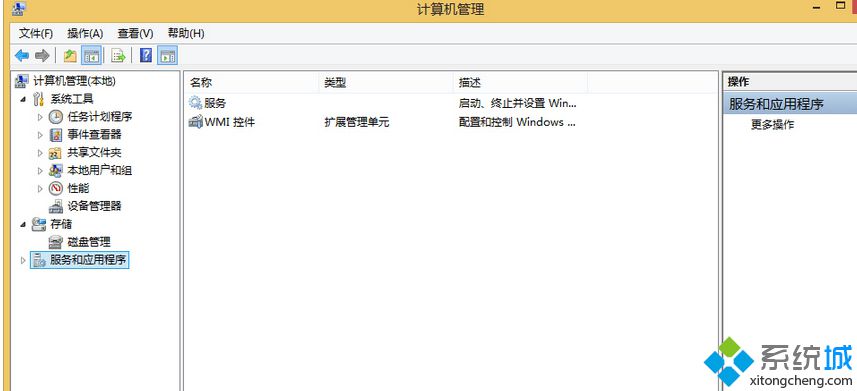
2、双击“服务”,找到“Windows Defender Service”;
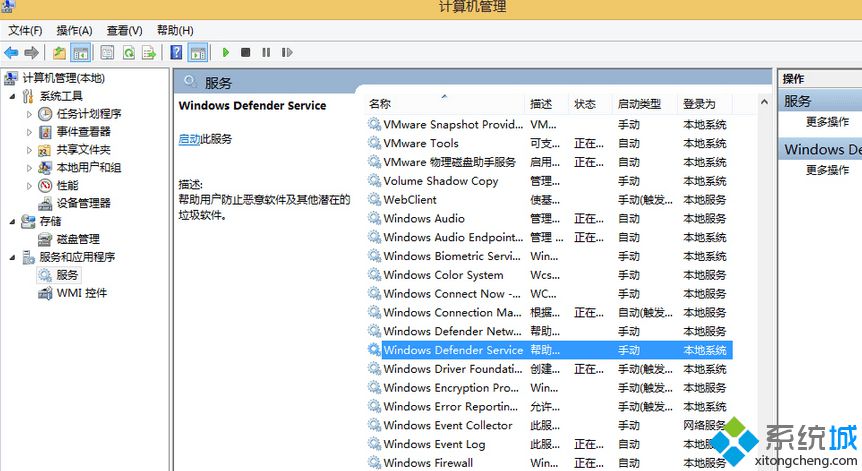
3、然后右键单击“Windows defender service”,选择“属性”,在“常规”选项卡的“启动类型”下选择“禁用”并确定即可。
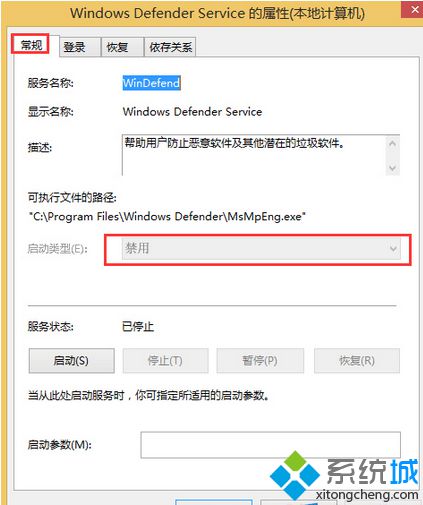
以上就是Win8.1禁用Windows Defender杀毒软件的详细步骤,方法很简单,我们只需要打开电脑的服务,之后找到“Windows Defender Service”选项,最后右击属性选择禁用并确定即可。
该文章是否有帮助到您?
常见问题
- monterey12.1正式版无法检测更新详情0次
- zui13更新计划详细介绍0次
- 优麒麟u盘安装详细教程0次
- 优麒麟和银河麒麟区别详细介绍0次
- monterey屏幕镜像使用教程0次
- monterey关闭sip教程0次
- 优麒麟操作系统详细评测0次
- monterey支持多设备互动吗详情0次
- 优麒麟中文设置教程0次
- monterey和bigsur区别详细介绍0次
系统下载排行
周
月
其他人正在下载
更多
安卓下载
更多
手机上观看
![]() 扫码手机上观看
扫码手机上观看
下一个:
U盘重装视频












